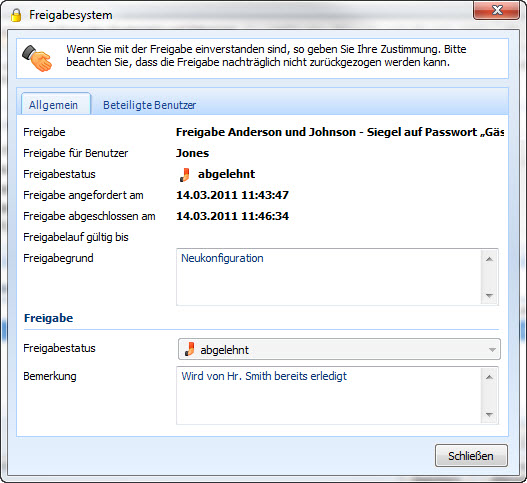|
Freigaben erstellen und verwalten |

|

|
|
|
Freigaben erstellen und verwalten |

|

|
Freigaben erstellen und verwalten
Zum Erstellen einer Freigabe wählen Sie bitte im Hauptmenü des Freigabesystems die Schaltfläche
![]()
Es öffnet sich das Konfigurationsmenü des Freigabesystems.
Unter dem Reiter Allgemein können Sie den Namen der neuen Freigabe vergeben, sowie die Freigabe detaillierter beschreiben.
Weiterhin legen Sie hier fest, wie lange die Freigabe gültig ist.
Freigabe ohne Gültigkeit
Werden bei der Gültigkeit alle Werte auf "0" (null) gesetzt, so ist die Freigabe ohne eine Zeitbeschränkung gültig.
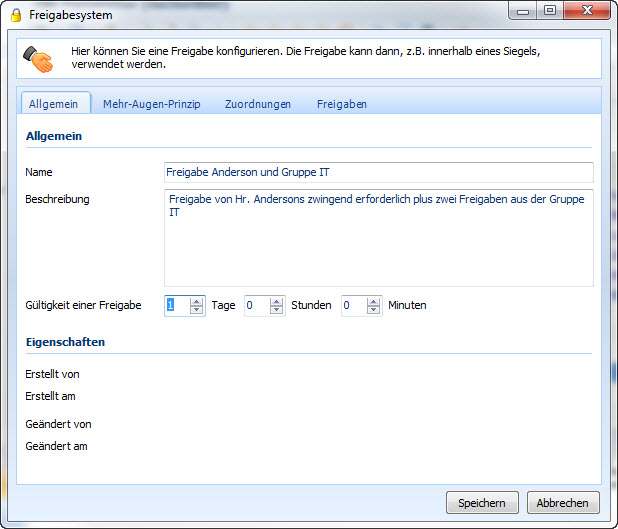
Im Reiter Mehr-Augen-Prinzip legen Sie fest, welche Benutzer und/oder Gruppen die Freigabe erteilen können.
Anzahl der benötigten Freigaben
Legen Sie fest, wie viele Benutzer zustimmen müssen, damit die Freigabe erteilt wird. Die Anzahl von "3" bedeutet, dass in diesem Fall drei Benutzer zustimmen müssen, d.h. hier wurde ein Sechs-Augen-Prinzip gewählt.
Anzahl der Tage für die Gültigkeit einer Freigabe
Wählen Sie hier, wie lange ein Freigabelauf gültig ist, d.h. wie lange die berechtigten Benutzer Zeit haben, Ihre Freigabe zu tätigen. Ist der Freigabelauf abgelaufen, so müssen die Benutzer die Freigabe erneut tätigen.
Die Ablehnung der Freigabe durch einen Benutzer führt zum Abbruch
Ist diese Option aktiv, wird die Freigabe abgelehnt, sobald ein Benutzer nicht zustimmt.
Personen und Gruppen die Freigaben erteilen können
Hier wird festgelegt, welche User die Freigaben erteilen können. In diesem Beispiel wurde Hr. Anderson, sowie die Gruppe IT ausgewählt. Da bei Hr. Anderson die Option Pflicht aktiviert wurde, ist seine Zustimmung zwingend erforderlich. Alle weiteren Zustimmungen sind in diesem Fall durch Benutzer aus der Gruppe "IT" zu erteilen. Welche Benutzer dies sind, ist innerhalb der Gruppe irrelevant.
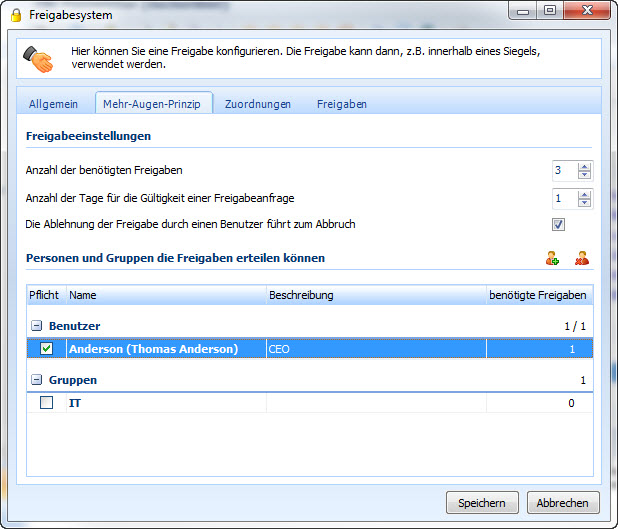
Durch einen Rechtsklick auf eine Gruppe, bekommen Sie folgendes Kontextmenü angezeigt:
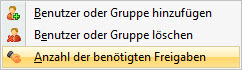
Über Anzahl der benötigten Freigaben können Sie festlegen, wie viele Benutzer aus der entsprechenden Gruppe zustimmen müssen.
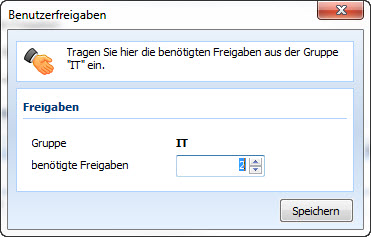
Setzen Sie hier den Wert beispielsweise auf "2", so müssen zwei Benutzer aus der Gruppe Ihre Zustimmung erteilen.
Hier können Sie sich Anzeigen lassen, welchen Siegeln und Workflows eine Freigabe zugeordnet ist.
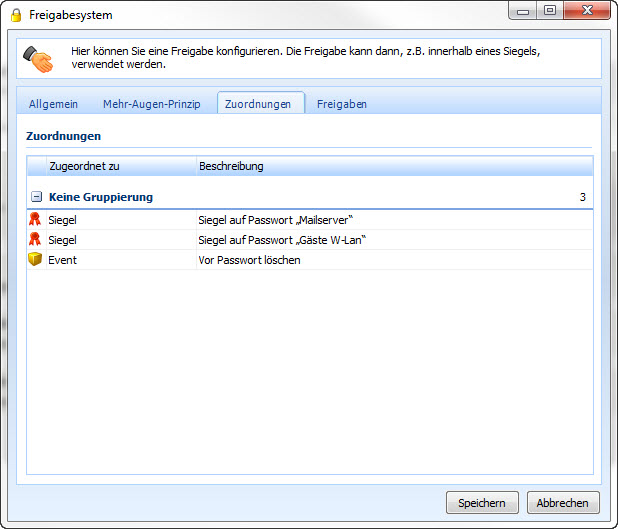
Unter diesem Reiter sehen Sie den aktuellen Status einer Freigabe.
In diesem Beispiel wurde die Freigabe für Herrn Smith erteilt. Er darf das Siegel brechen, wobei die Freigabe lediglich bis 14.03.2011 13:47 Uhr gültig ist und danach verfällt.
Für Herrn Jones wurde die Freigabe abgelehnt.
Die Freigabe, welche Herr Moore angefordert hat ist noch offen. Es wurden also noch nicht alle Zustimmungen erteilt.
Durch einen Klick auf die entsprechende Schaltfläche, können Sie eine Freigabe auch wieder entziehen.
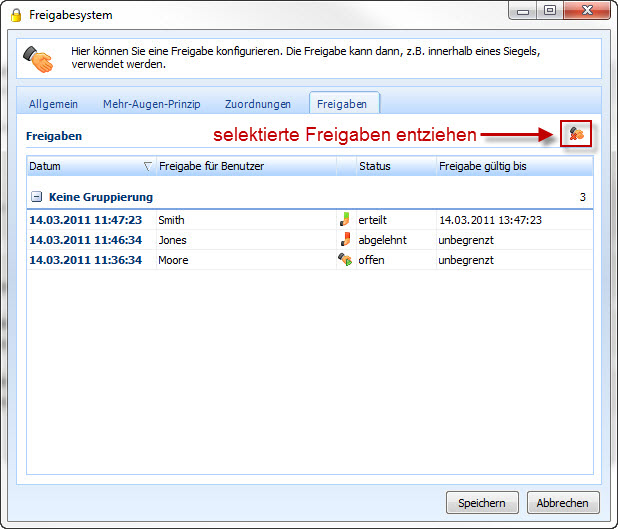
Durch einen Doppelklick auf eine Freigabe wird folgendes Übersichtsfenster angezeigt. Es sind die Details der Freigabe zu sehen. Hier wurde die Freigabe von Herrn Johnson abgelehnt. Aufgrund der Konfiguration dieser Freigabe führt dies zur Ablehnung der kompletten Freigabe.
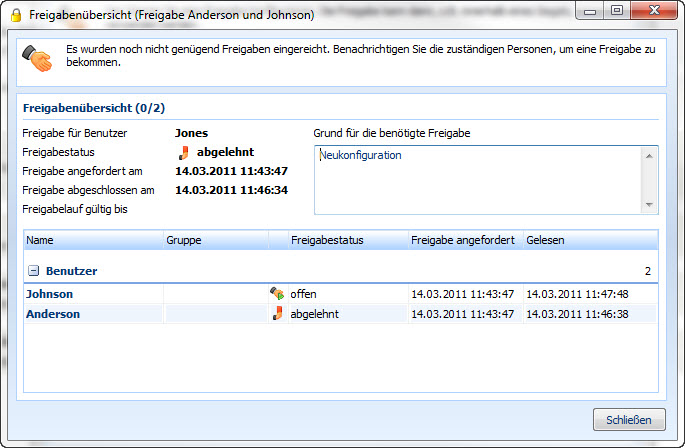
Eine noch detailliertere Ansicht erhält man durch Doppelklick auf einen der Benutzer, z.B. auf Hr. Anderson. Neben den Daten wann die Freigabe durch wen angefordert wurde, ist hier der Grund der Anforderung und auch der Grund der Ablehnung ersichtlich.